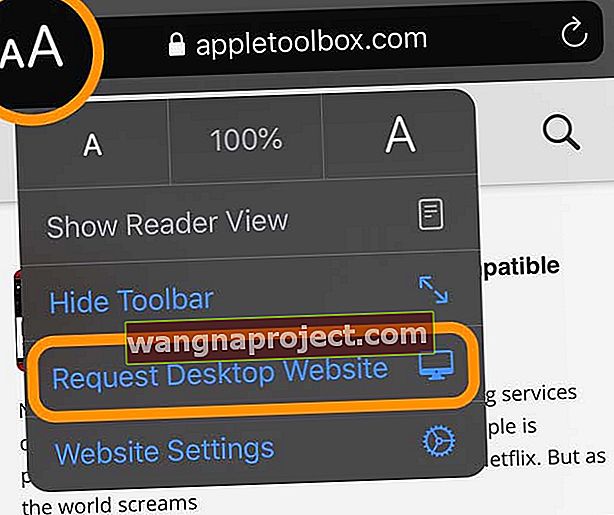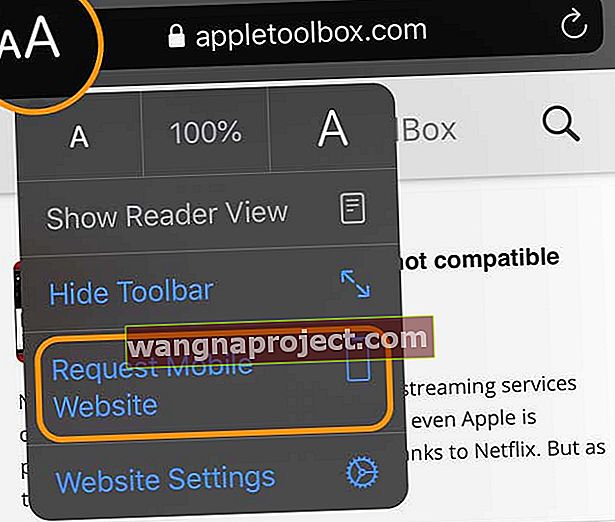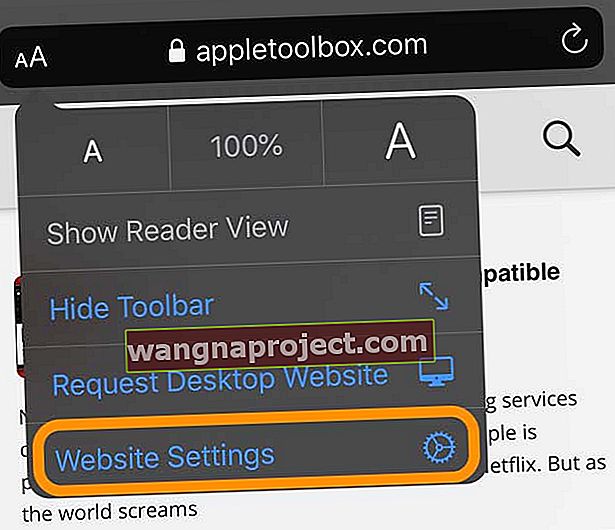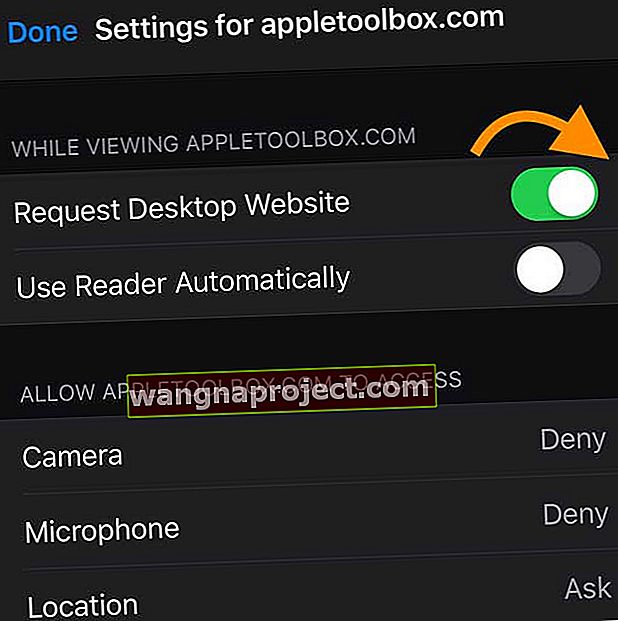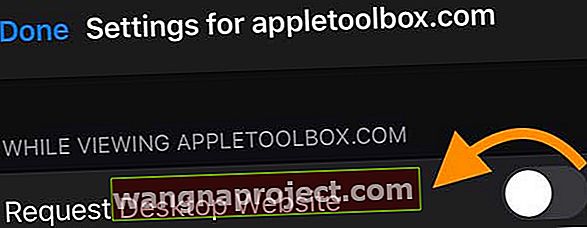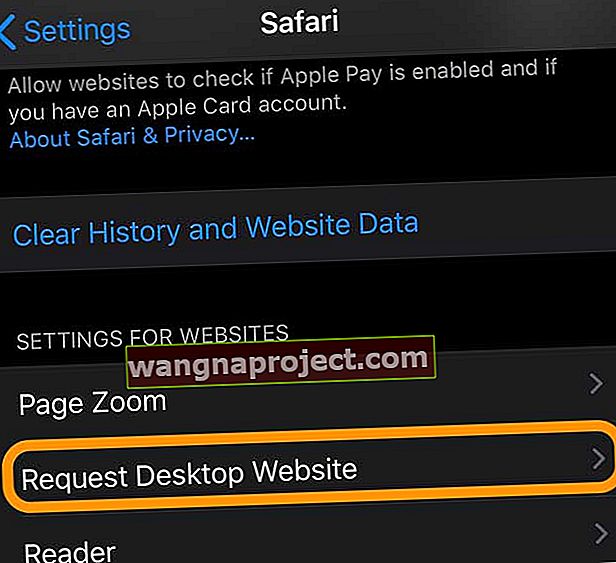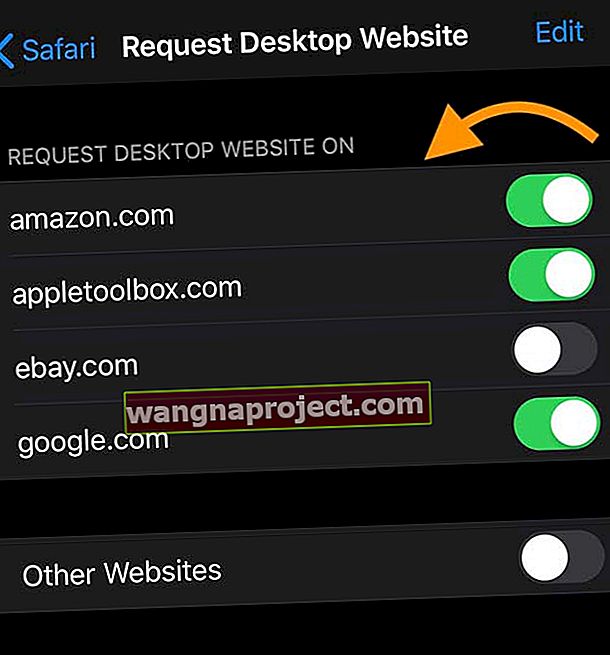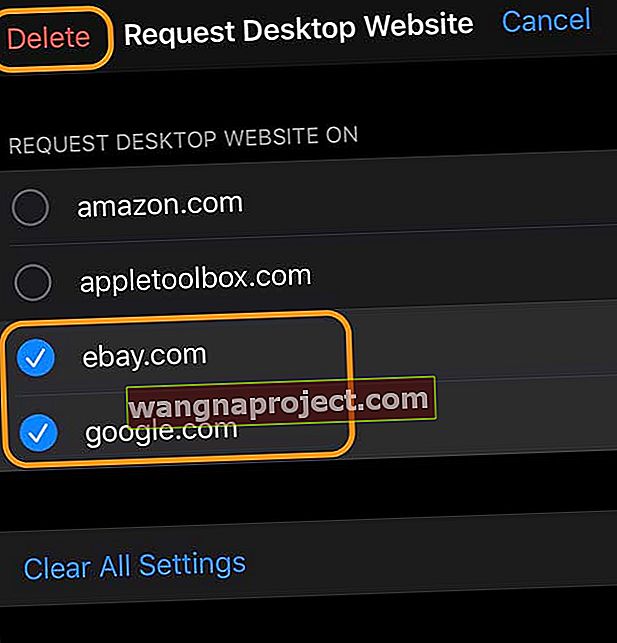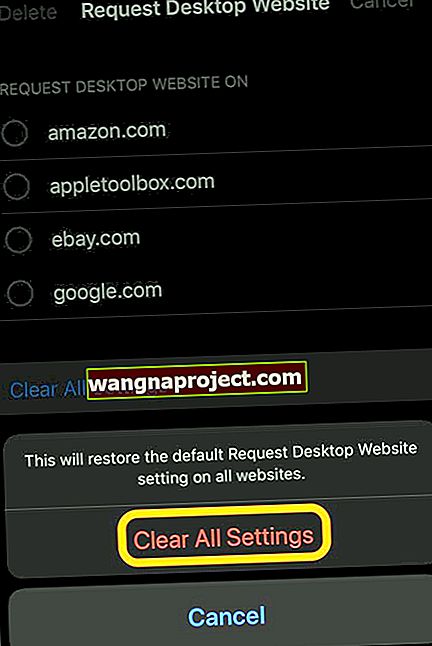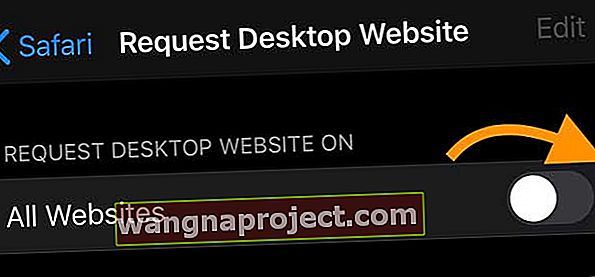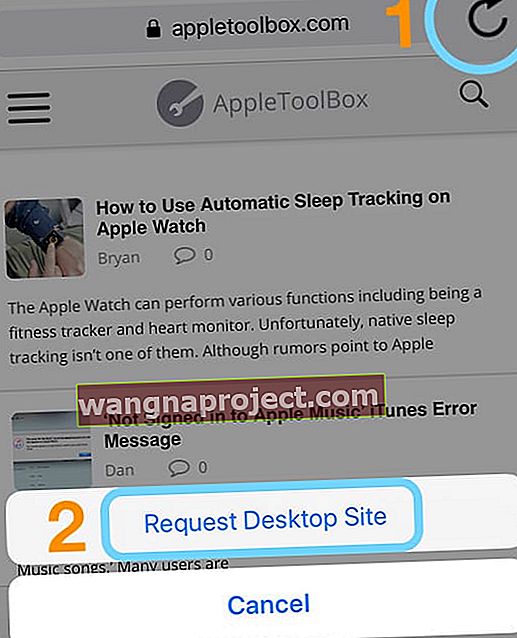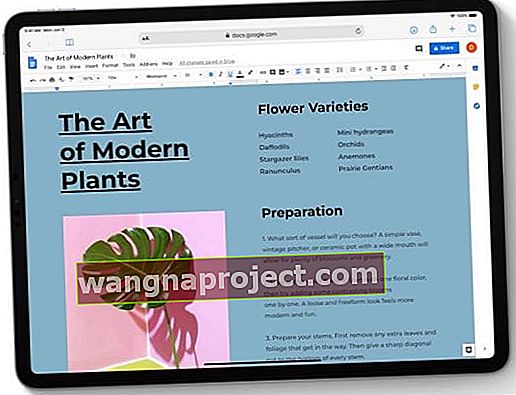Slijedite ove kratke savjete kako biste u Safariju na iPhoneu, iPadu i iPodu vidjeli verzije svojih web stranica za radnu površinu
- Za iPad koji koriste iPadOS, Safari zadane verzije za radnu površinu, tako da ne morate ništa raditi!
- Za iPhone i iPod uređaje koji koriste iOS 13+ dodirnite ikonu AA pored adrese web mjesta i odaberite Request Desktop Site
- Da biste web lokacije trajno promijenili u način radne površine u iOSu 13+, dodirnite ikonu AA i odaberite Postavke web stranice - uključite Zatraži web mjesto za radnu površinu
- Promijenite sve web stranice na zadani način rada u postavkama> Postavke> Safari> Zatraži web mjesto za radnu površinu
- Za iOS 12 i starije verzije dodirnite simbol za osvježavanje pored web adrese i odaberite Zatraži web mjesto za radnu površinu ili dodirnite gumb za dijeljenje i odaberite Zahtjev za web mjesto za radnu površinu iz dijeljenog lista
Kako zatražiti web mjesto za radnu površinu u Safariju s iOS 13 i iPadOS
Za iPade koji koriste iPadOS postoje izvrsne vijesti: Safari automatski zadaje verzije svih web lokacija koje posjećujete na radnoj površini!
Budući da iPads nude veće veličine zaslona koji se nadmeću i ponekad nadmašuju veličine zaslona našeg MacBooka, Apple je odlučio naše iPade s iPadOS-om zadati za verzije web stranica za radnu površinu! Međutim, iPhone i iPod koji koriste iOS 13+ i dalje su zadani za mobilne verzije - zbog manjih zaslona.
Ručno promijenite postavke Safarija da biste vidjeli verzije web stranica na računalu na iPhoneu ili iPodu
- Otvorite Safari
- Pronađite web mjesto koje želite pregledati u načinu radne površine
- Dodirnite ikonu AA koja se nalazi lijevo od trake za pretraživanje
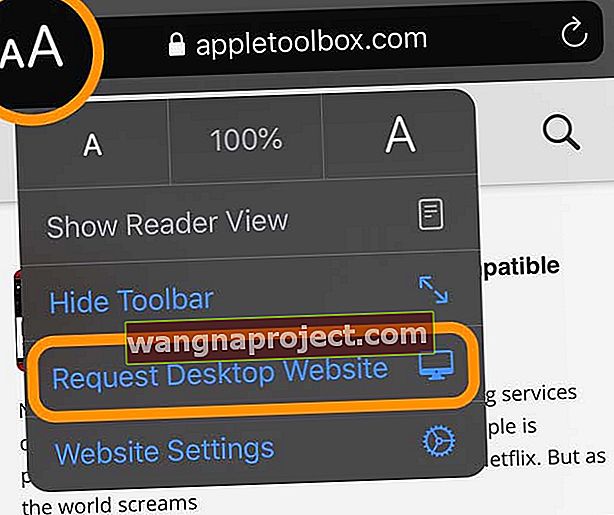
- Odaberite Request Desktop Web s izbornika Quick Action (Brza radnja) - stranica se odmah prebacuje na verziju radne površine, ako je dostupna
- Ponovno dodirnite ikonu AA za povratak na mobilnu verziju ili jednostavno zatvorite karticu
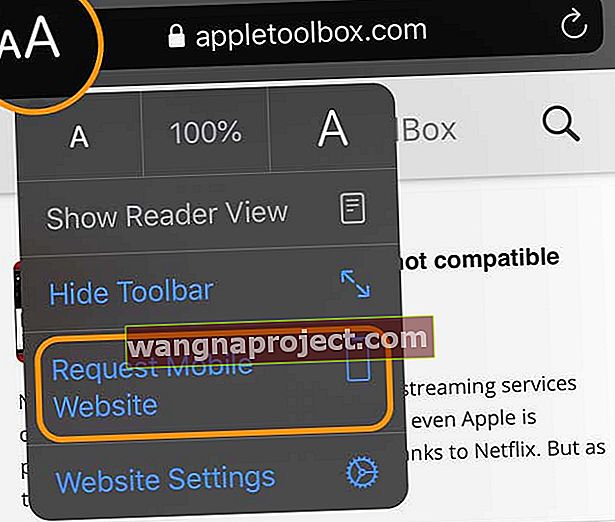
Gornji koraci privremeno mijenjaju web mjesto na verziju za radnu površinu. Safari ne sprema ili pamti ove podatke. Dakle, sljedeći put kad posjetite ovu stranicu, ona će se prikazati kao mobilna verzija.
Ako umjesto toga želite da određeno mjesto ima zadani način rada, pročitajte dalje!
Želite web mjesto koje će uvijek otvoriti verziju za radnu površinu na vašem iPhoneu ili iPodu?
- Otvorite Safari
- Pronađite web mjesto koje želite pregledati u načinu radne površine
- Dodirnite ikonu AA koja se nalazi lijevo od trake za pretraživanje
- Odaberite Postavke web stranice s brzim djelovanjem izbornika
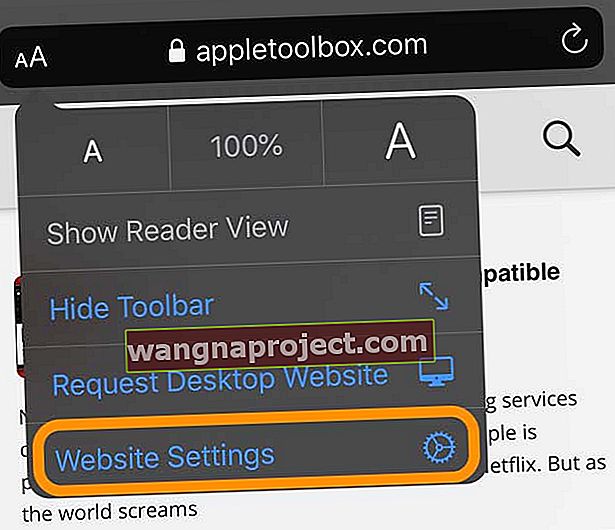
- Uključite na zahtjev web mjesto za radnu površinu
- Dodirnite Gotovo za spremanje postavke
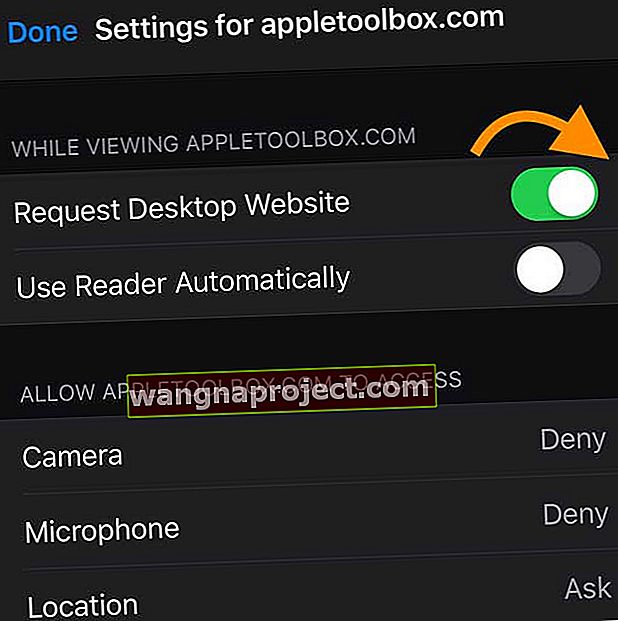
- Također možete ažurirati sve druge postavke za ovu web stranicu za pristup kameri, mikrofonu i mjestu vašeg uređaja ili postaviti web mjesto da se uvijek prikazuje u načinu čitača
- Ovo se određeno mjesto sada uvijek prikazuje s verzijom za stolna računala
- Za vraćanje zadane vrijednosti na mobilnu verziju, slijedite korake 1-4 ponovo, ali isključite Zahtjev za radnu površinu web stranice
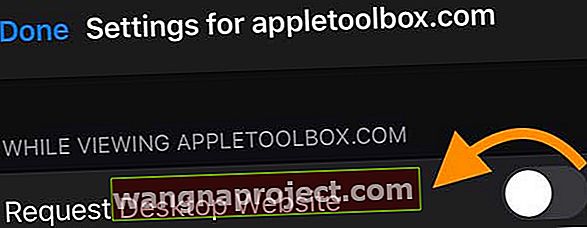
- Pritisnite Gotovo da biste spremili željene postavke
Pregledajte web mjesta koja ste postavili na način radne površine na iPhoneu ili iPodu
- Otvorite Postavke> Safari
- Pomaknite se dolje do naslova Postavke za web stranice
- Dodirnite Zatraži Wesbite radne površine
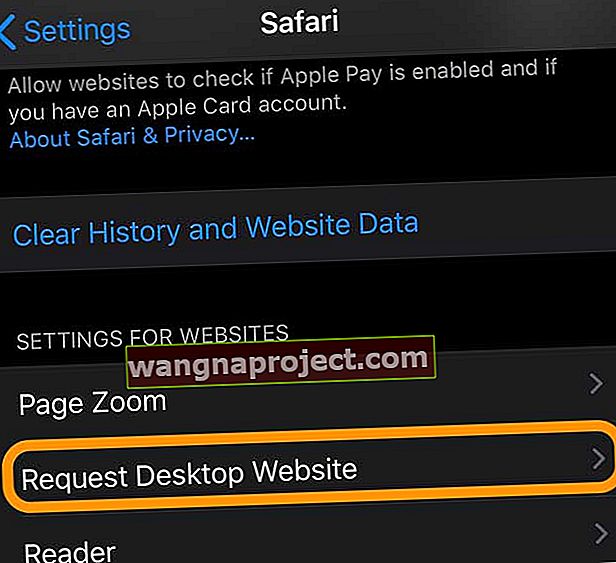
- Pregledajte popis web mjesta
- Da biste se vratili na mobilnu verziju, isključite web-lokaciju sa popisa
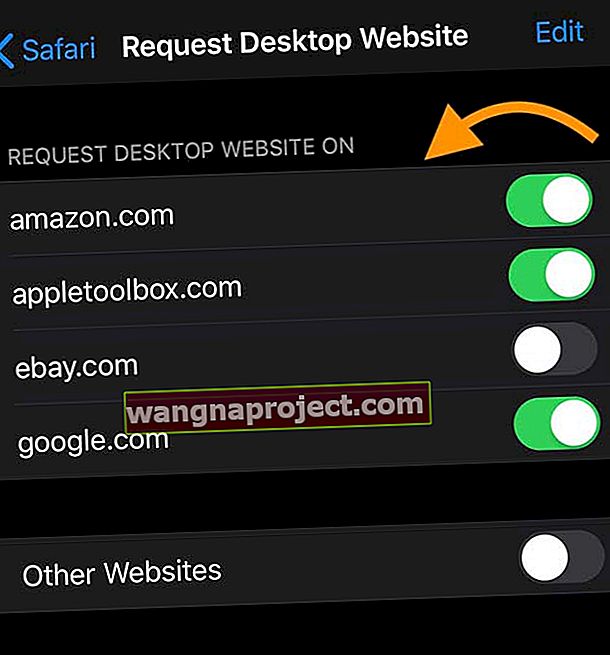
- Za više web mjesta pritisnite Uredi i izbrišite web mjesto s popisa
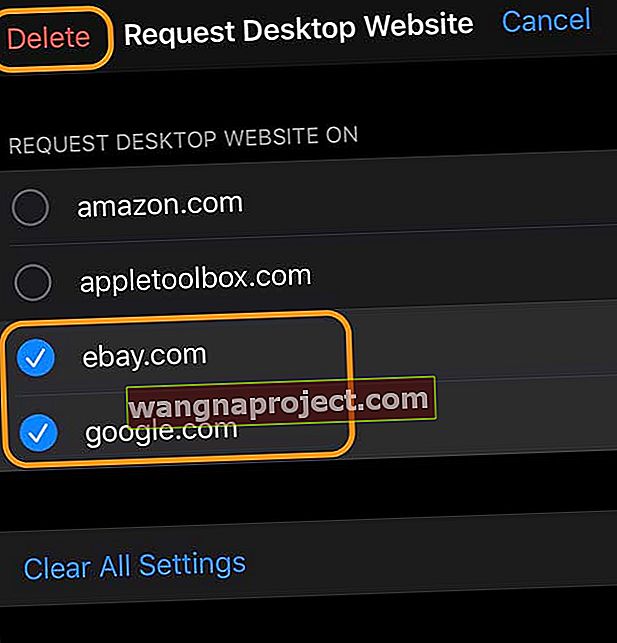
- Da biste uklonili prikazivanje svih web lokacija u načinu radne površine, odaberite Clear All Settings i potvrdite
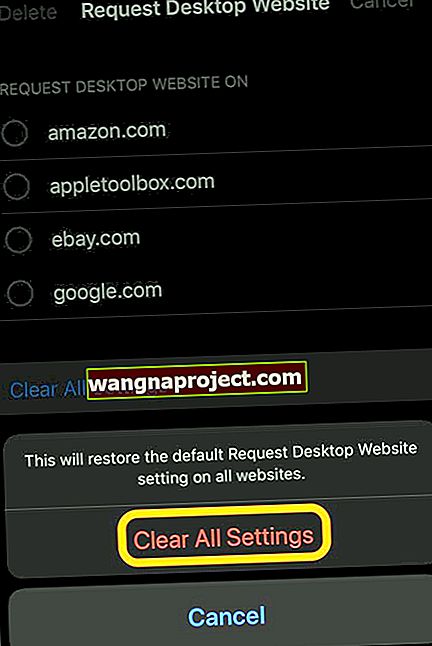
Promijenite zadani Safari na verzije za stolna računala za sve web lokacije na vašem iPhoneu ili iPodu
- Otvorite Postavke> Safari
- Pomaknite se dolje do naslova Postavke za web stranice
- Odaberite Zahtjev za web stranicu za radnu površinu
- Prebaci na sve web stranice
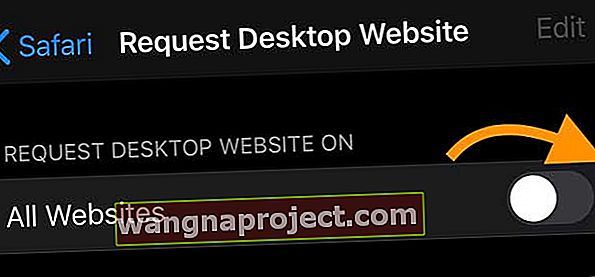
Kako zatražiti web mjesto za radnu površinu u Safariju sa iOS 12 i starijim verzijama
Ako se vaš uređaj ne može ažurirati na iOS 13 ili iPadOS (ili ne želite ažurirati,) i dalje postoje mogućnosti za vas!
Budući da iPads pokreću isti iOS kao iPhone i iPod u verzijama iOS 12 i starijim, ove upute rade za sve vrste iDevices.
- Otvorite Safari
- Idite na web mjesto koje želite pregledati u načinu radne površine
- Pritisnite i držite gumb za osvježavanje i odaberite Zahtjev za radnu površinu
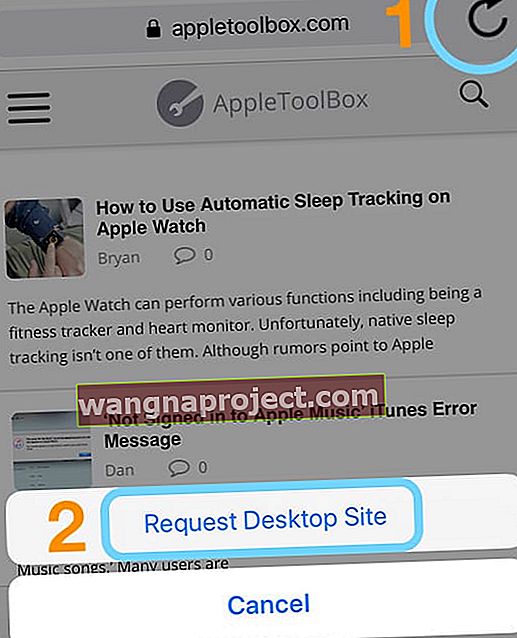
- Također možete taknuti gumb Dijeli , pomaknuti se donji red i odabrati gumb Zahtjev za radnu površinu stranice iz Dijeli list
Safari u iOS-u 13 i iPadOS-u može učiniti puno više!
Osim zadanih verzija za web stranice za stolna računala, iPadOS nudi i puno značajki!
- Otvorite više primjeraka Safarija u preklopnom ili podijeljenom prikazu i nabavite dva primjerka Safarija jedan pored drugog - oba u verzijama web stranica za radne površine. Osim toga, cijeloj alatnoj traci Safari možete pristupiti u podijeljenom prikazu
- Koristite zgodne tipkovne prečace u Safariju kada priključite vanjsku tipkovnicu
- Glatko se krećite po web stranicama bržim brzinama
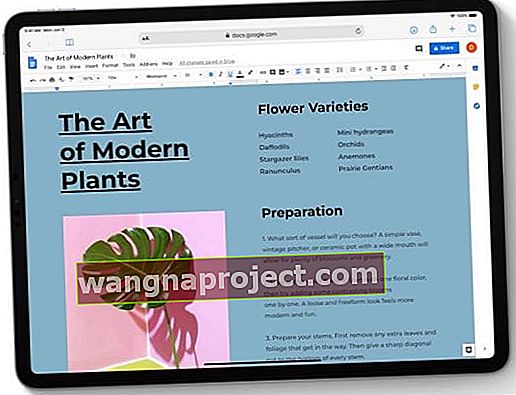
A tu je i mnoštvo novih značajki iOS 13 i iPadOS Safari
- Upravitelj preuzimanja Safari : Provjerite status datoteke koja se preuzima, brzo pristupite svim preuzetim datotekama Safari te ih povucite i ispustite u datoteku ili e-poštu na kojoj radite. Safari čak i datoteke preuzima u pozadini kako biste se mogli baviti svojim poslom
- Skok na otvaranje kartice iz polja Pametno pretraživanje : kada upišete adresu otvorene web-lokacije, Safari vas usmjerava na tu otvorenu karticu, umjesto da stvara novu karticu
- Promjena veličine za prijenos fotografija : promijenite veličinu fotografija u malu, srednju, veliku ili stvarnu veličinu prije prijenosa
- Zumiranje stranice : ne možete pročitati tekst web stranice? Font premalen ili prevelik? Brzo i fluidno zumirajte i smanjite bilo koju web stranicu
- Po postavkama privatnosti web mjesta: odaberite omogućiti pristup kameri, mikrofonu i lokaciji za svako web mjesto koje posjetite
- Oznake : Trebate ići? Brzo spremite skup otvorenih kartica u svoje Oznake i otvorite ih kasnije, čak i na drugom uređaju ako koristite iCloud
- Opcije dijeljenja e-pošte : pošaljite web stranicu e-poštom kao vezu, PDF ili u prikazu Reader - sve s vašeg Safari lista za dijeljenje
Da biste saznali više o svim poboljšanjima u Safariju s iOS 13 i iPadOS, pogledajte ovaj članak Nabavite iskustvo pregledavanja na radnoj površini u novoj iPadOS verziji Safarija